如何制作高效的Excel生产看板?全面指南在这里
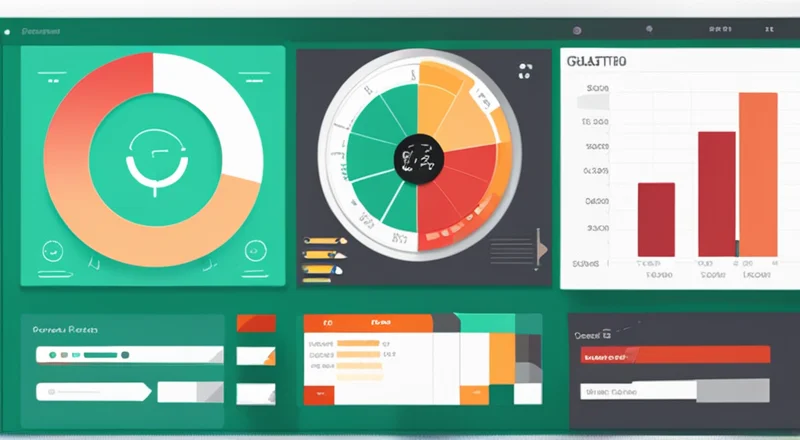
如何制作高效的Excel生产看板?全面指南在这里
在制造业和生产管理中,生产看板是一种非常重要的工具。它能够帮助管理者及时掌握生产线上的动态信息,从而做出更加合理的决策。然而,传统的生产看板制作起来比较复杂,需要大量的人力和物力资源。近年来,随着Excel功能的不断强大,越来越多的企业开始使用Excel来制作生产看板,既方便又快捷。
那么,如何利用Excel制作生产看板呢?本文将为您详细解答。
一、什么是Excel生产看板?
Excel生产看板是一种利用Excel表格工具创建的可视化管理工具,主要用于显示生产过程中的关键信息,如生产进度、设备状态、库存情况等。通过这种工具,管理人员可以快速了解生产线的运行情况,并根据这些信息进行调整,提高生产效率。
二、为什么选择Excel制作生产看板?
选择Excel作为制作生产看板的工具主要有以下几个原因:
- 成本低:Excel是Microsoft Office套件中的一个组件,大多数企业都已购买并安装了Office,因此无需额外支出。
- 操作简便:相比专业软件,Excel的操作更为简单,员工经过简单的培训即可上手。
- 灵活性高:Excel强大的公式计算和图表制作功能使得它可以灵活应对各种需求。
- 易于分享:Excel文件可以直接通过邮件发送给相关人员,便于协作和共享。
三、制作Excel生产看板前的准备
在正式开始制作Excel生产看板之前,我们需要做好充分的准备工作。以下是一些准备工作要点:
1. 明确目的和需求
首先要明确生产看板的目的和需求,比如展示哪些信息、需要哪些功能等。不同的企业有不同的需求,因此,在设计之前需要与相关负责人沟通,确定具体的目标。
2. 收集数据
收集相关的数据,包括但不限于生产进度、设备状态、库存情况、质量检测结果等。数据的质量直接影响到看板的效果,因此在收集数据时一定要注意准确性。
3. 设计布局
设计看板的整体布局,包括各部分的大小、位置、颜色等。良好的视觉效果可以帮助管理者更好地理解和分析数据。
4. 准备工具和资源
确保拥有制作Excel看板所需的工具和资源,包括Excel软件、打印机、投影仪等。
四、制作Excel生产看板的具体步骤
接下来,我们将详细介绍如何一步步地制作出一份高效且美观的Excel生产看板。
1. 创建基本框架
首先打开Excel,新建一个空白工作簿。根据需求,决定看板的大小和布局,可以使用网格线辅助设计。
2. 输入基础数据
在A列输入各项基本信息的名称,例如“日期”、“产品型号”、“数量”等。B列则用于输入对应的数值。可以通过设置单元格格式来使数据看起来更加整洁。
3. 应用条件格式
为了更直观地展示数据,可以使用条件格式功能。例如,当某项产品的数量低于设定阈值时,其背景色自动变为红色,提醒管理者注意。
4. 添加图表
为了更清晰地呈现趋势和比例关系,可以在看板上添加各种图表,如折线图、柱状图、饼图等。具体操作方法如下:
- 选中需要生成图表的数据区域。
- 点击菜单栏中的“插入”选项卡。
- 选择合适的图表类型。
5. 设置动态图表
为了让数据更新更加便捷,可以设置动态图表。这可以通过使用数据验证、下拉列表等功能实现。例如,当选择不同产品的下拉列表时,图表会自动切换显示对应产品的数据。
6. 添加公式
利用Excel内置的公式功能可以对数据进行计算和汇总。例如,可以通过SUM函数计算总产量,或者使用AVERAGE函数求平均值。
7. 格式化看板
最后一步是美化看板,使其更符合视觉效果和用户体验。可以调整字体、颜色、边框等,让整个看板看起来更加整洁和专业。
五、Excel生产看板的优势与不足
尽管Excel生产看板具有许多优点,但也存在一些不足之处。
优势
- 成本低廉:无需购买昂贵的专业软件。
- 操作简便:学习曲线相对平缓,容易上手。
- 灵活度高:可根据实际需求随时调整设计。
- 数据共享方便:支持多种文件传输方式,方便团队协作。
不足
- 功能有限:相比专业的生产管理系统,Excel的功能较为局限。
- 数据处理能力弱:对于大规模数据的处理能力不如专业软件。
- 安全性较差:Excel文件容易被篡改,需要采取措施保护数据安全。
六、结语
综上所述,利用Excel制作生产看板是一种经济实惠且实用的方法。通过上述步骤,相信您已经掌握了如何制作一份高效的Excel生产看板。当然,Excel的潜力远不止于此,希望各位读者能够充分发挥自己的创造力,在实践中不断改进和完善。
七、常见问题解答
问:我需要什么版本的Excel才能完成这些操作?
答:一般来说,Excel 2010及以上的版本都可以满足大部分需求。不过,较新版本的Excel提供了更多的高级功能,建议使用最新版。
问:我在制作过程中遇到了问题怎么办?
答:可以查阅Excel的帮助文档或在线搜索解决方案。此外,还可以加入相关的论坛和社区,与其他用户交流经验。
问:Excel生产看板适合所有类型的生产企业吗?
答:虽然Excel生产看板适用于大多数企业,但具体是否适用还需结合企业的实际情况来判断。如果生产规模特别大,数据量非常多,则可能需要考虑使用更专业的系统。
问:如何保证Excel生产看板的数据准确性和实时性?
答:可以通过定期更新数据源、使用数据验证功能以及设置自动刷新机制等方式来确保数据的准确性和实时性。
八、参考资料
如果您想了解更多关于Excel的高级技巧,可以参考以下资源:
- 微软官方Excel帮助文档。
- Excel在线课程平台(如Udemy、Coursera等)。
- Excel相关的书籍和杂志。
以上就是我们今天分享的内容。希望大家能从中学到有用的知识,提高工作效率。如果您有任何疑问或建议,欢迎留言交流。









